지난 5 년 동안 노트북을 구입 한 경우시스템에 하나 이상의 USB 3.0 포트가 있습니다. 기기가 최신이라면 모든 USB 포트가 3.0이거나 그 중 대부분 일 가능성이 큽니다. USB 3.0이 더 빠르기 때문에 새로운 표준 기술로 전환하고 있기 때문입니다. 랩톱에 USB 3.0 포트가 있어야 향후 장치에서 사용할 수 있습니다. 유일한 문제는 여전히 USB 2.0을 사용하는 장치를 버리지 않을 것입니다. 적절한 사례 : 프린터. 오래된 프린터 기회가있을 경우 여전히 USB 2.0을 사용하고 USB 2.0 프린터를 Windows의 USB 3.0 포트에 연결해도 항상 작동하지는 않습니다. 좋은 소식은 기존 프린터를 버릴 필요가 없다는 것입니다. 여전히 사용할 수 있습니다.
연결하는 데 사용할 수있는 두 가지 방법이 있습니다Windows의 USB 3.0 포트에 USB 2.0 프린터를 연결하십시오. 이것은 시스템에 연결할 USB 2.0 포트가 없다고 가정 한 것입니다. 장치의 USB 포트를 확인하여 대안이 없는지 확인하십시오. 모두 USB 3.0 인 경우 계속 읽으십시오.

복합 포트
USB 3 만있을 수 있습니다.랩탑의 포트는 0 개이지만 그 중 하나는 반드시 복합 포트가됩니다. 복합 USB 포트는 여러 장치를 지원하는 포트입니다. 일반적으로 시스템의 충전 포트입니다. 복합 장치 포트가 확실하지 않은 경우 프린터를 충전 포트에 연결해보십시오. 작동해야합니다. Windows가이를 감지하고 올바른 드라이버를 설치합니다.
또는 장치 관리자를 열고 확장하십시오범용 직렬 버스 컨트롤러 장치. 그 아래에 하나 이상의 USB 복합 장치가 나열되어 있습니다. 당신이해야 할 일은 이것이 어떤 포트를 참조하는지 알아내는 것입니다. 충전 포트로 시작하십시오.
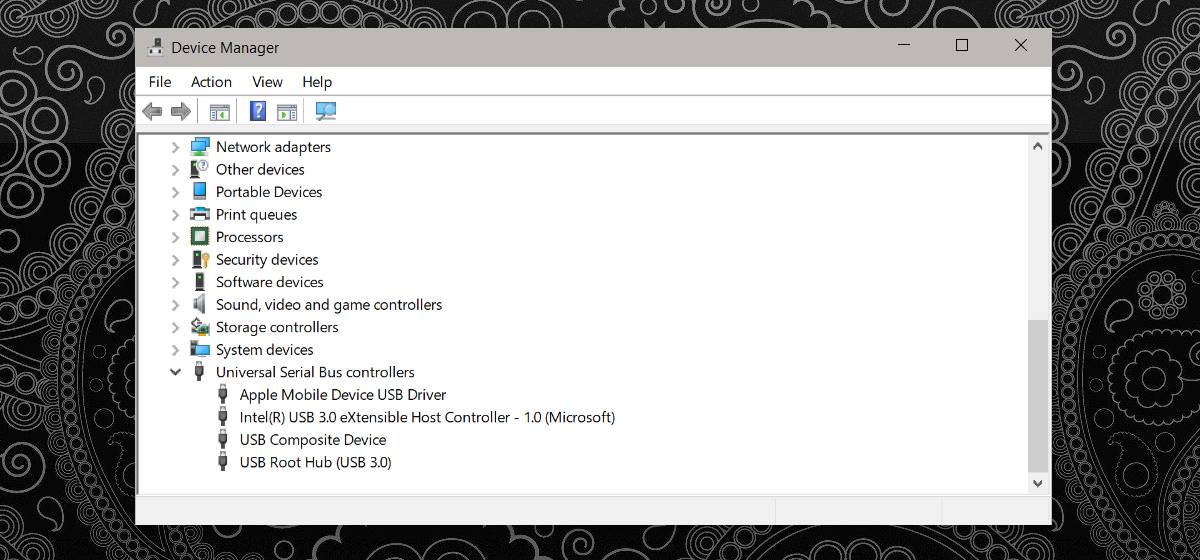
프린터 드라이버 설치
기적에 의해 복합 재료가 없다면프린터를 지원할 수있는 장치 포트 또는 프린터가 감지되었지만 인쇄 할 수없는 경우 드라이버를 설치해야합니다. 이것은 자체 문제 세트와 함께 올 수 있습니다. 오래된 프린터에는 설치 디스크가 포함되어 있으며 최신 랩톱 및 PC에는 더 이상 드라이브가 없습니다. 또한 설치 디스크를 잃어 버렸을 수도 있습니다.
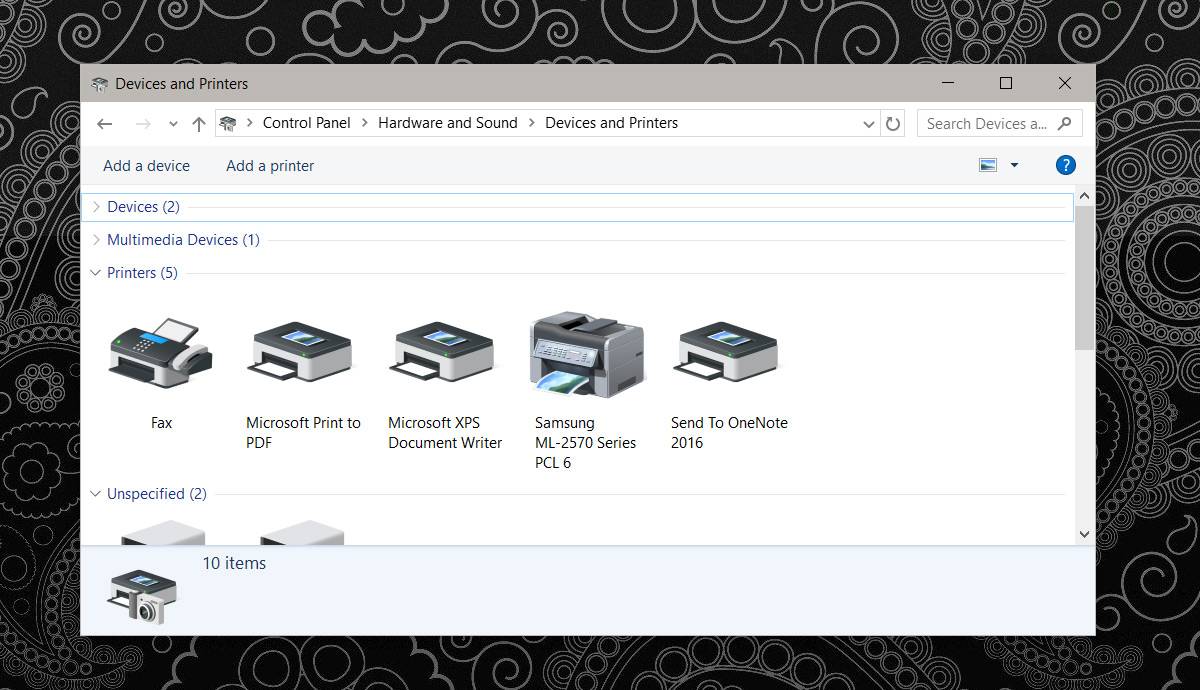
디스크를 찾거나 드라이버를 다운로드해야합니다온라인. 까다로울 것입니다. 제조업체에서 드라이버를 사용하지 못할 수 있으며 리포지토리에서 드라이버를 다운로드해야 할 수도 있습니다. 저장소가 신뢰할 수있는 저장소인지 확인하십시오. 프린터 드라이버를 설치하고 다시 인쇄하십시오.
이것은 물론 일화이지만 내 연결오래된 삼성 ML-2571N 시리즈 프린터를 복합 포트에 연결하여 작업했습니다. 드라이버를 설치해도 아무런 효과가 없지만 시도해 볼 가치가 있습니다. 또한 새 랩톱을 구매하려는 경우 구매하려는 모델의 USB 포트를 확인하십시오. 우리는 모두 USB 3.0으로 이전하고 싶지만 새로운 하드웨어를 모두 구입할 수는 없습니다.
대부분의 USB 3.0 포트는 이전 버전과 호환되므로 USB 2.0 프린터를 USB 3.0 포트에 연결하기 어렵지 않아야합니다. 제대로 작동하지 않는 장치 또는 인식 할 수없는 장치와 같은 오류 메시지는 실제로 드라이버 문제 일뿐입니다.













코멘트